หมายเหตุ
การเข้าถึงหน้านี้ต้องได้รับการอนุญาต คุณสามารถลอง ลงชื่อเข้าใช้หรือเปลี่ยนไดเรกทอรีได้
การเข้าถึงหน้านี้ต้องได้รับการอนุญาต คุณสามารถลองเปลี่ยนไดเรกทอรีได้
นําไปใช้กับ: บริการของ Power BI Power BI Desktop
เราเข้าใจดีว่าการรักษาเค้าโครงรายงานของคุณให้แม่นยําเป็นเรื่องสําคัญ บางครั้ง การทําดังกล่าวเป็นไปได้ยาก เนื่องจากคุณและเพื่อนร่วมงานของคุณอาจดูรายงานเหล่านั้นบนหน้าจอด้วยอัตราส่วนกว้างยาวและขนาดแตกต่างกัน
มุมมองการแสดงผลเริ่มต้นคือ พอดีกับหน้า และขนาดการแสดงเริ่มต้นคือ 16:9 ถ้าคุณต้องการล็อกในอัตราส่วนกว้างยาวที่แตกต่างกัน หรือต้องการให้พอดีกับรายงานของคุณในลักษณะอื่น มีเครื่องมือสองอย่างที่ช่วยคุณได้ คือ: การตั้งค่ามุมมองหน้า และการตั้งค่าขนาดหน้า
ตําแหน่งที่จะค้นหาการตั้งค่ามุมมองหน้า
การตั้งค่ามุมมองหน้าจะพร้อมใช้งานทั้งในบริการของ Power BI และ Power BI Desktop แต่อินเทอร์เฟซจะแตกต่างกันเล็กน้อย ส่วนต่อไปนี้อธิบายสถานที่ที่คุณสามารถค้นหาการตั้งค่ามุมมองในแต่ละเครื่องมือของ Power BI
ในมุมมองรายงาน เลือก แท็บมุมมอง เพื่อเปิดการตั้งค่ามุมมองหน้าและการตั้งค่าเค้าโครงโทรศัพท์

การตั้งค่ามุมมองหน้า
การตั้งค่ามุมมองหน้าชุดแรกควบคุมการแสดงหน้ารายงานของคุณอย่างสัมพันธ์กับหน้าต่างเบราว์เซอร์ เลือกระหว่าง:
- จัดพอดีกับหน้า (ค่าเริ่มต้น): เนื้อหาจะถูกปรับให้พอดีกับหน้า
- จัดพอดีกับความกว้าง: เนื้อหาถูกปรับให้พอดีกับความกว้างของหน้า
- ขนาดจริง: จะแสดงเนื้อหาเต็มขนาด
การตั้งค่ามุมมองหน้าชุดที่สองจะควบคุมตําแหน่งของวัตถุบนพื้นที่รายงาน เลือกระหว่าง:
แสดงเส้นตาราง: เปิดใช้งานเส้นตารางเพื่อช่วยให้คุณจัดตําแหน่งออบเจ็กต์บนพื้นที่รายงาน
จัดชิดเส้นตาราง: ใช้กับ แสดงเส้น ตารางเพื่อจัดตําแหน่งและจัดแนววัตถุบนพื้นที่รายงานอย่างแม่นยํา
ล็อกออบเจ็กต์: ล็อกออบเจ็กต์ทั้งหมดบนพื้นที่ทํางานเพื่อไม่ให้ย้ายหรือปรับขนาดออบเจ็กต์ได้
บานหน้าต่างการเลือก: บานหน้าต่าง การเลือก จะแสดงรายการออบเจ็กต์ทั้งหมดบนพื้นที่ทํางาน คุณสามารถตัดสินใจว่าจะแสดงและซ่อนอะไร
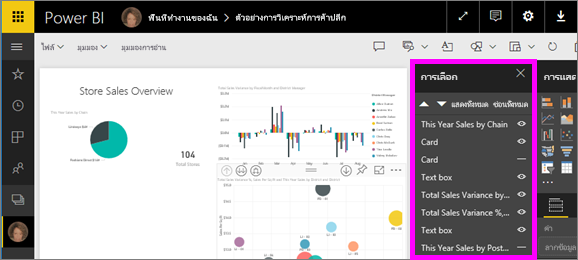
การตั้งค่าพื้นที่ทํางาน

การตั้งค่าพื้นที่ทํางาน เดิมเรียกว่า การตั้งค่าขนาด หน้าจะอยู่ ในบานหน้าต่างการจัดรูปแบบการ แสดงข้อมูล พวกเขาควบคุมอัตราส่วนการแสดงและขนาดจริง (เป็นพิกเซล) ของพื้นที่รายงาน:
- อัตราส่วน 4:3
- อัตราส่วน 16:9 (ค่าเริ่มต้น)
- Letter
- แบบกําหนดเอง (ความสูงและความกว้างเป็นพิกเซล)
เนื้อหาที่เกี่ยวข้อง
เปลี่ยนการตั้งค่ามุมมองหน้าและขนาดหน้าในรายงาน Power BI ของคุณเอง
อ่านเพิ่มเติมเกี่ยวกับ รายงานใน Power BI
มีคำถามเพิ่มเติมหรือไม่? ลองใช้ชุมชน Power BI
